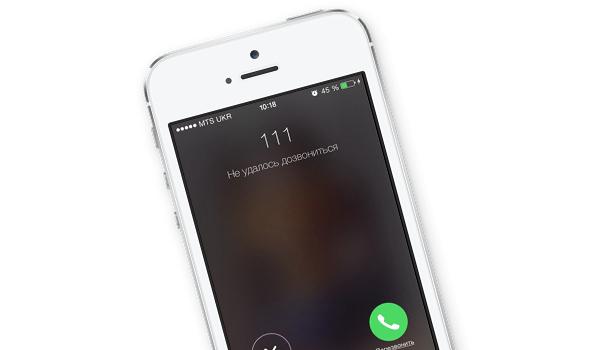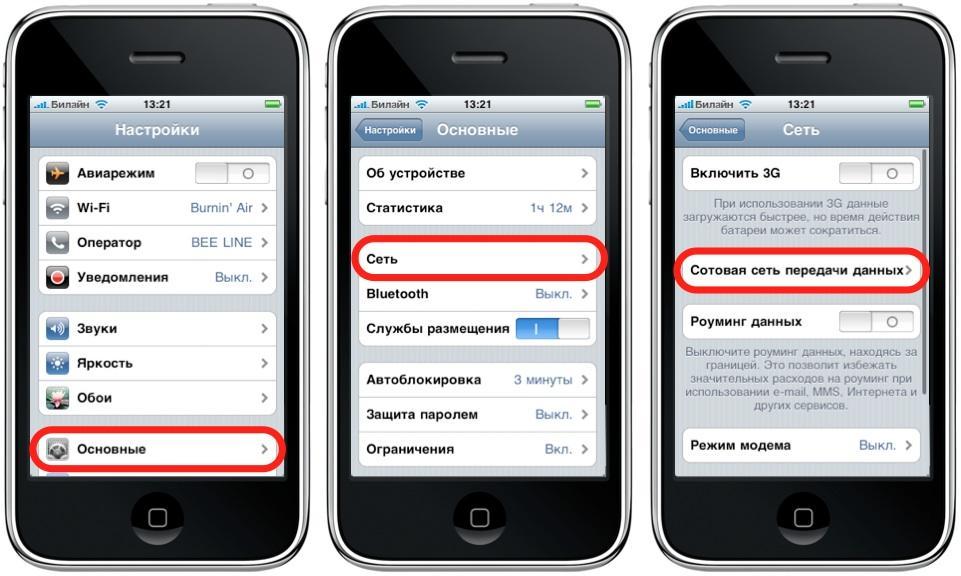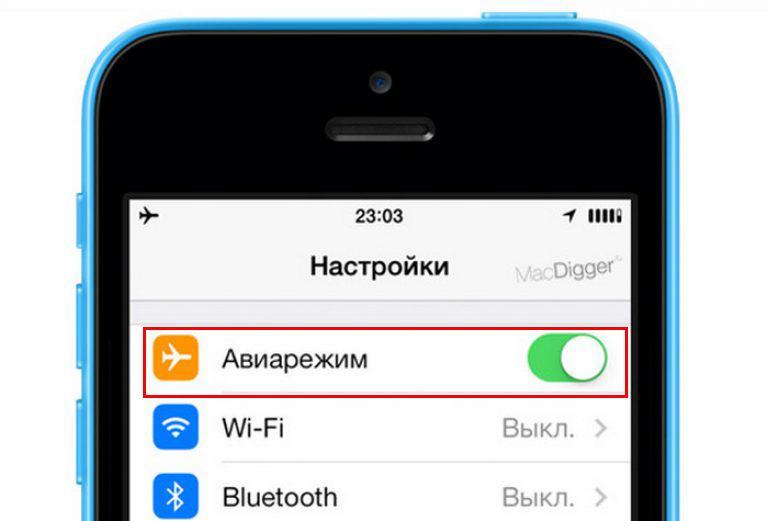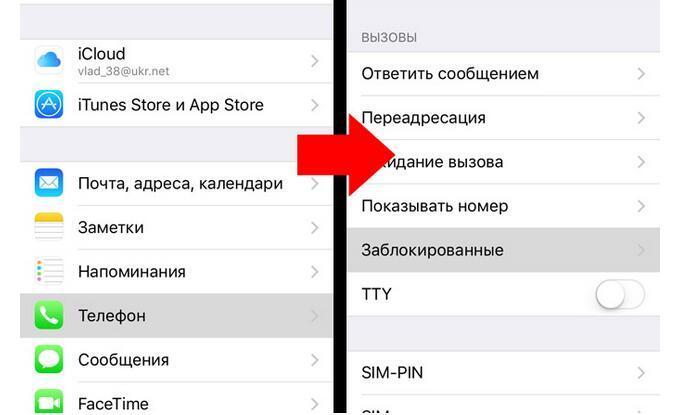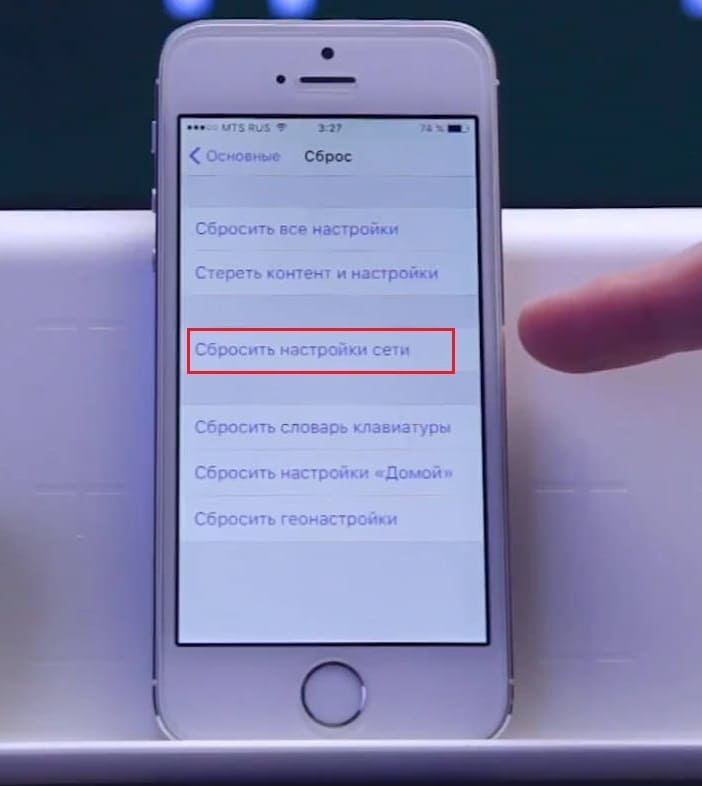- Не удается совершать звонки и отвечать на них на устройстве iPhone
- Не удается совершать звонки и отвечать на них на устройстве iPhone
- Обращение к оператору связи
- Обновление программного обеспечения
- Проверка настроек iPhone
- Проверка настроек сети
- Обращение в службу поддержки Apple
- Не появляются уведомления о пропущенных звонках на iPhone? Как исправить
- Как включить уведомления о звонках
- Почему не могут дозвониться на айфон — возможные причины
- Причины, почему не могут дозвониться на айфон
- Не принимает входящие звонки, не показывает пропущенные
- Если не удалось дозвониться на айфоне
- Включены режимы «Не беспокоить» и «Авиарежим»
- Проверка черного списка
- Проверка настроек сети айфона
- Сброс звонков после обновления iOS
- Что делать, если при входящем вызове iPhone не показывает имя контакта?
- Как распознать данную ошибку на iPhone?
- Как исправить ошибку «iPhone не показывает имя контакта при входящем звонке»
- Способ 1. Перезагрузка устройства iPhone
- Способ 2. Выключение и включение параметра «Контакты» в iCloud
- Способ 3. Обновление базы «Контактов»
- Способ 4. Включение и выключение параметра «Контакты» для учетной записи
- Способ 5. Сброс настроек сети.
- Способ 6. Исправление операционной системы с помощью Tenorshare ReiBoot
- Способ 7. Сброс настроек до заводских
- Способ 8. Восстановление iPhone с помощью iTunes
Не удается совершать звонки и отвечать на них на устройстве iPhone
Причиной того, что вам не удается совершать звонки и отвечать на них на устройстве iPhone, могут быть некоторые настройки, устаревшая версия ПО или проблема с сетью.
Не удается совершать звонки и отвечать на них на устройстве iPhone
Узнайте, что нужно делать, если вы видите сообщение «Нет сети» или «Поиск» в строке состояния. Если с вашего iPhone невозможно принять или отправить вызов, выполните следующие действия. После выполнения каждого шага проверяйте, удалось ли решить проблему.
Обращение к оператору связи
- Ваша учетная запись настроена для использования iPhone.
- Отсутствуют локальные перебои в предоставлении услуг.
- Ваш счет не заблокирован по финансовым причинам.
- В системе оператора не отображались ошибки по вашим звонкам.
Обновление программного обеспечения
- Проверьте наличие обновления настроек оператора.
- Проверьте наличие обновления программного обеспечения ОС iOS. Для установки некоторых обновлений может потребоваться подключение к сети Wi-Fi.
Проверка настроек iPhone
- Включите и выключите авиарежим. Перейдите в меню «Настройки» и включите авиарежим, подождите пять секунд, а затем отключите его.
- Отметьте флажком «Не беспокоить». Перейдите в меню «Настройки» > «Фокусирование» > «Не беспокоить» и убедитесь, что эта функция отключена.
- Проверьте наличие заблокированных номеров телефонов. Перейдите в меню «Настройки» > «Телефон» > «Заблокированные контакты».
- Проверьте, включена ли функция «Переадресация». Перейдите в меню «Настройки» > «Телефон» > «Переадресация» и убедитесь, что эта функция отключена.
- Проверьте, установлен ли переключатель Заглушение неизвестных. Если этот параметр включен, вам смогут дозвониться только абоненты из вашего списка контактов или раздела «Недавние», а также абоненты, которые оправили вам свой номер в программе «Почта» или написали вам сообщение с этого номера. Добавьте в список контактов номера абонентов, от которых вы хотите принимать звонки. Вызовы через некоторые сторонние программы могут не проходить.
Проверка настроек сети
- Выполните сброс настроек сети. Перейдите в меню «Настройки» > «Основные» > «Перенос или сброс iPhone» > «Сброс» > «Сбросить настройки сети». Это удалит все текущие сохраненные настройки, включая пароли к сетям Wi-Fi, предпочитаемые сети и настройки VPN.
- Попробуйте осуществить или принять звонок в другом месте.
Обращение в службу поддержки Apple
Если вы по-прежнему не можете совершать или принимать вызовы, обратитесь в службу поддержки Apple, затем следуйте инструкциям для завершения запроса.
Источник
Не появляются уведомления о пропущенных звонках на iPhone? Как исправить
На вашем iPhone не появляются уведомления о пропущенных звонках? Даже если вы не можете ответить на звонок, вы должны знать, что вам звонили, особенно если звонивший не оставляет сообщение.
К счастью, решить проблему предельно просто. Ниже мы расскажем, как это сделать.
Как включить уведомления о звонках
Возможно, решение покажется вам слишком простым, но чаще всего помогает именно это.
1) Откройте приложение Настройки на своём iPhone.
2) Выберите Уведомления.
3) Пролистайте вниз и выберите приложение Телефон.
4) Включите переключатель рядом с Допуск уведомлений, чтобы он стал зелёным.
Здесь же вы можете настроить и другие опции.
Предупреждения: Здесь вы можете выбрать, где будут отображаться уведомления. Обязательно включите отображение на экране блокировки.
Стиль баннеров: Баннеры уведомлений могут отображаться временно или постоянно до тех пор, пока вы их не смахнёте.
Можете изменить и другие настройки, но две опции выше точно помогут вернуть уведомления о пропущенных звонках.
Как видите, решение очень быстрое и простое. Надеемся, оно вам помогло!
Источник
Почему не могут дозвониться на айфон — возможные причины
Основная функция любого телефона заключается в приеме и осуществлении звонков. Однако часто пользователи продукции Apple сталкиваются с тем, что звонки не приходят, даже не отображаются на экране. Стоит сказать, что проблема и решение подобных ситуаций зачастую просты и не требуют обращения в сервис. Если пользователю не приходят звонки или не удалось дозвониться на айфоне, что делать, будет рассмотрено далее.
Причины, почему не могут дозвониться на айфон
Причины, по которым абоненты не могут дозвониться на айфон, бывают самыми разными. Иногда ситуация складывается так, что звонок не проходит с первого раза, но отображается со второго или же звонки не проходят совсем.
Не удается дозвониться на айфон
В некоторых случаях, пользователю придется покопаться в настройках, чтобы выявить причину, почему айфон не принимает входящие звонки, в другой ситуации причина может затаиться в устаревшей прошивке или в самом сотовом операторе. Другими словами, вариантов достаточно много, поэтому придется перебрать их все.
Почему не показывает пропущенные звонки на айфоне и вообще не приходят звонки? Чтобы выяснить причину, рекомендуется проверить настройки телефона. Как это делается:
- В первую очередь необходимо включить «Авиарежим», подождать минут 5-6, а после отключить функцию.
- Перейти в «Настройки» системы, открыть режим «Не беспокоить» и убедиться, что данная функция находится в неактивном состоянии.
- Проверить контакты, добавленные в черный список (есть ли они вообще). Зайти в «Настройки», далее «Телефон», затем пункт «Заблокированные контакты». Откроется список номеров, внесенных в «черный список».
- Проверить, включена ли функция переадресации. Делается это также через настройки, затем открывается раздел «Телефон», затем подраздел «Переадресация». При нормальной работе, чтобы поступали входящие звонки, данный режим должен быть выключен.
Что еще можно проверить так это включен ли переключатель «Заглушение неизвестных номеров». При включении указанной функции нормально совершать звонки на мобильник могут только номера, которые внесены в телефонную книжку абонента или же вызовы из раздела «Недавние разговоры» или «Принятый вызов».
Подобную функцию можно отредактировать, если нет желания принимать звонки от неизвестных абонентов. Если кто-то не может дозвониться, его номер может быть просто не внесен в список контактов, которым разрешен доступ.
Проблемы с сетью
Важно! Если самостоятельно справиться с проблемой не удалось, рекомендуется обратиться в сервисный центр за помощью. Также можно направить сообщение с вопросом в службу поддержки от Apple.
Не принимает входящие звонки, не показывает пропущенные
Если айфон не принимает звонки и при этом не отображает пропущенные вызовы – это говорит о некорректной работе устройства. Проявляться подобная проблема может в следующем формате:
- При поступлении звонка на экране не отображается никакой информации. При этом после завершения появляется значок «пропущено». Причина подобного может заключаться в неправильной настройке голосовой почты. Другими словами, айфон сразу же перенаправляет абонента на голосовую почту, не пропуская вызов.
- Полное отсутствие связи, даже если при этом СИМ-карта вставлена в устройство и айфон ее видит. В данном случае причиной может быть неправильное расположение карты в слоте.
- Во время вызова устройство показывает входящий звонок, но не подает звуковой сигнал и не вибрирует. Возможная причина заключается в неисправности динамика или сбое в настройках.
Если не удалось дозвониться на айфоне
Некоторые пользователи жалуются на то, что не могут позвонить с айфона. Подобная проблема также имеет самые разные причины. Несколько действий, которые рекомендуется предпринять, чтобы устранить проблему невозможности совершать исходящие звонки:
- Включить и выключить «Режим полета».
- Сбросить настройки.
- Извлечь и снова вставить СИМ-карту в слот.
- Поменять СИМ-карту на другую или обратиться за помощью к сотовому оператору.
Важно! В большинстве случаев указанные способы помогают исправить ситуацию. Однако если по-прежнему айфон не звонит и не принимает звонки, то рекомендуется обратиться в сервисный центр.
Не удается дозвониться на телефон
Включены режимы «Не беспокоить» и «Авиарежим»
Если iPhone не принимает входящие вызовы, очень часто причина заключается в том, что случайно был включен режим «Не беспокоить» или «Авиарежим». В первом случае наверху экрана появляется значок с изображением полумесяца, во втором – самолета. Если пользователь этого не знает, то после активации данных режимов дозвониться до абонента уже не получится.
В том случае, когда у человека активирован режим полета, сбрасываются все звонки на айфоне, включается автоответчик и можно услышать уведомление о том, что абонент недоступен или находится вне зоны действия сети. Писать СМС-сообщения в данном случае также невозможно.
Когда задействована функция «Не беспокоить», на том конце провода будут слышны лишь короткие гудки как будто телефон все время занят. Так дозваниваться можно до бесконечности, а если точнее, до тех пор, пока владелец не отключит режим.
Если человек замечает одну из указанных иконок вверху экрана, значит произошла активация и звонки не проходят. Чтобы отключить «Режим полета» и «Не беспокоить», достаточно просто зайти в настройки, найти нужную функцию и выключить ее. После этого входящие вызовы снова начнут приниматься.
Важно! Особый момент заключается в том, что в айфонах режим «Не беспокоить» может быть выставлен на автоматическое включение, например, чтобы человека не беспокоили во время сна. Лучше всего проверять, отключилась ли функция автоматически.
«Авиарежим» на айфоне
Проверка черного списка
Еще одна причина, если не удалось дозвониться iPhone конкретному абоненту – его номер внесен в черный список. Подобное также может происходить по чистой случайности. Почему не показывает пропущенные звонки на айфоне от конкретного абонента, можно проверить через само устройство. Что необходимо сделать:
- Перейти в раздел «настройки».
- Далее открыть подраздел «Телефон».
- В списке выбрать функцию «Блокировка и идентификация вызова».
- Сделать свайп влево по контакту, с которого необходимо снять пометку «Черный список»
- Нажать кнопку «Удалить».
Проверка настроек сети айфона
Проверить настройки и осуществить сброс можно по следующей схеме:
- Зайти в меню настроек, затем «Основное», выбрать функцию «Сбросить», после «Сбросить настройки сети». Следует понимать, что текущие уведомления и состояние будет аннулировано. В том числе исчезнут пароли от Wi-Fi соединения.
- Проверить работу исходящего и входящего звонка.
- Переключить сеть с другим частотным диапазоном. Делается это через «Настройки», далее «Сотовая связь» – «Параметры сотовых данных» – «Выключить LTE».
Сброс звонков после обновления iOS
Как правило, проблемы с дозвонами появляются после того, как iOS была обновлена до версии 13.1.2. Еще одним минусом данной версии прошивки стало то, что батарея стала значительно быстрее разряжаться. С более старыми версиями системы подобных проблем не наблюдается, поэтому разрешить ситуацию можно двумя способами:
- Дождаться пока разработчики исправят ошибки прошивки.
- Установить на время на устройстве более старую, рабочую версию.
Последний вариант считается более практичным. Однако рекомендуется перед тем как приступать к восстановлению выяснить, какой тип прошивки лучше всего подходит для конкретного устройства.
Проще всего это сделать через официальный сервис. Пройдя по ссылке можно выбрать модель мобильного телефона и посмотреть версию прошивки, которая подходит лучше всего. Рабочие версии iOS отображаются в зеленом цвете, не рабочие в красном.
Как при этом выглядит сама процедура восстановления:
- Скачать iOS на компьютере, включить iTunes, подключить айфон к ПК через кабель.
- Подключенный телефон ввести в режим восстановления. Делается это путем одновременного нажатия на кнопки «Питание» и «Домой». Удерживать клавиши необходимо в течение 10 секунд, затем отпустить кнопку «Питание» и держать кнопку «Дом» еще 6-9 секунд.
- Если предыдущая операция проведена правильно, в программе iTunes появится уведомление о том, что найдено устройство в режиме восстановления.
- Далее, находясь в программе iTunes, следует зажать на клавиатуре кнопку Shift и нажать «Восстановить». В появившемся окне следует выбрать необходимый формат прошивки.
- Нажать кнопку подтверждения начала восстановления.
Далее нужно просто дождаться, пока процесс восстановления будет завершен. В большинстве случаев этого хватает, чтобы полностью возобновить нормальную работу системы.
Важно! Следует учитывать, что данная схема подходит для айфонов всех версий, кроме 7 и 7 Plus. В данном случае режим восстановления включается путем использования кнопок «Питание» и «Уменьшение громкости». Остальная последовательность действий остается неизменной.
Сброс настроек на телефоне
Как уже было сказано, причины почему может не удаваться установить связь с абонентом достаточно различны. Однако основной плюс заключается в том, что большинство пользователей может разрешить их самостоятельно. Перебирая один вариант за другим, в конечном счете можно найти основную проблему и исправить ее.
Источник
Что делать, если при входящем вызове iPhone не показывает имя контакта?
После обновления операционной системы на своих iOS-устройствах многие пользователи отметили, что в версиях iOS 15/14 присутствует значительное количество багов, препятствующих полноценной работе устройств. В частности, большое количество запросов в Итнернете подтверждает, что проблема «При входящих вызовах на iPhone не отображаются имена контактов» является одной из наиболее часто встречающихся среди тех, кто уже обновил свой смартфон до этих версий.
Как распознать данную ошибку на iPhone?
Данный сбой определяется достаточно легко: при входящем звонке Вы видите на экране только номер звонящего, но при этом данный контакт точно сохранен в Вашей телефонной книге на устройстве. Вся информация о контакте присутствует в приложении «Контакты», но на экран при звонке не выводится. Несмотря на то, что причину данного сбоя установить вряд ли удастся, на способы решения проблемы это не повлияет. Иногда достаточно всего лишь проверить настройки телефона, иногда необходимо исправить системные ошибки. При этом некоторые способы (к примеру, сброс до заводских настроек, использование программы iTunes) влекут за собой потерю имеющихся данных, а некоторые (как, например, профессиональная утилита ReiBoot) сохраняют все файлы в целости и сохранности. О том, какие способы помогут Вам избавиться от ошибки отображения контактов при входящем звонке на iPhone 7/8/X/11/12, читайте далее.
Как исправить ошибку «iPhone не показывает имя контакта при входящем звонке»
Способ 1. Перезагрузка устройства iPhone
При любом сбое работы телефона данный способ будет первым, которым следует воспользоваться. Во многих случаях такая простая операция, как перезапуск устройства мгновенно решает имеющиеся проблемы. Чтобы выполнить перезагрузку Вашего iPhone, выполните следующие действия.
Шаг 1. Нажмите на Вашем телефоне кнопку питания и удерживайте ее до появления на экране слайдера.
Шаг 2. Передвиньте слайдер вправо для выключения устройства.
Шаг 3. Вновь нажмите на кнопку питания и удерживайте ее до появления на экране логотипа Apple.
После включения телефона проверьте, была ли устранена проблема. Если контакты все еще не отображаются при входящем звонке, Вы можете попробовать перезагрузить телефон принудительно. Действия, необходимые для жесткой перезагрузки iPhone, будут несколько различаться в зависимости от модели устройства.
Способ 2. Выключение и включение параметра «Контакты» в iCloud
Если перезагрузка устройства не принесла результатов, Вы можете проверить, включен ли параметр контактов в iCloud. Возможно, причина сбоя заключается в том, что данный параметр неактивен. Чтобы включить или отключить его, следуйте инструкции ниже.
Шаг 1. Откройте приложение «Настройки» на Вашем iPhone.
Шаг 2. Далее перейдите в настройки Apple ID и выберите iCloud.
Шаг 3. Если ползунок напротив пункта «Контакты» находится в неактивном положении, активируйте его. Если параметр включен, передвиньте ползунок влево для его отключения, а затем, выждав несколько секунд, верните в активное положение.
Способ 3. Обновление базы «Контактов»
Чтобы обновить базу контактов, Вы можете создать на устройстве новый выдуманный контакт либо отредактировать или удалить какой-либо из существующих. Чтобы выполнить данные операции, следуйте кратким инструкциям, прилагаемым ниже.
Создание нового контакта
Шаг 1. Откройте приложение «Контакты».
Шаг 2. Выберите опцию «Добавить» (значок «+»), а затем «Новый контакт».
Шаг 3. Введите информацию о контакте и нажмите на «Готово».
Шаг 1. Откройте приложение «Контакты».
Шаг 2. Выберите необходимый контакт и нажмите на опцию «Править»
Шаг 3. Добавьте информацию о контакте и нажмите на «Готово».
Шаг 1. Откройте приложение «Контакты».
Шаг 2. Выберите необходимый контакт и нажмите на опцию «Править»
Шаг 3. В конце меню нажмите на «Удалить контакт».
Способ 4. Включение и выключение параметра «Контакты» для учетной записи
Для решения данной ошибки Вы можете сбросить и заново включить параметр контактов для каждого из имеющихся на Вашем устройстве аккаунтов. Чтобы выполнить данную операцию, следуйте нашей инструкции.
Шаг 1. На телефоне откройте приложение «Настройки».
Шаг 2. Перейдите в раздел «Пароли и учетные записи». По очереди выберите учетные записи, имеющиеся на iPhone, включая Gmail, Outlook, iCloud и др.
Шаг 3. После открытия каждой из учетных записей отключите параметр «Контакты», а через несколько секунд снова активируйте его.
Способ 5. Сброс настроек сети.
После обновления ОС устройства некоторые настройки изменяются, и поэтому при подключении к сети возможна некорректная работа некоторых функций. Попробуйте сбросить настройки сети, к которой Вы подключены, а затем проверьте, стали ли отображаться имена контактов при входящем звонке на iPhone. Для этого выполните несколько простых шагов.
Шаг 1. Откройте на Вашем iPhone приложение «Настройки» и перейдите в раздел «Основные».
Шаг 2. Выберите «Сброс» и далее «Сброс настроек сети». Для подтверждения сброса настроек Вам необходимо будет ввести пароль от устройства.
Способ 6. Исправление операционной системы с помощью Tenorshare ReiBoot
Если предложенные выше варианты не смогли решить проблему отсутствия информации о контакте при входящем звонке на iPhone, возможно, ошибка кроется в программном обеспечении. В данной ситуации предпочтительнее будет обратиться к специализированным программам, разработанным непосредственно для восстановления системы iOS. Лучшая программа данного типа Tenorshare ReiBoot позволяет устранить любой тип ошибок iOS быстро и без потери данных, хранящихся на Вашем телефоне. Чтобы воспользоваться данной утилитой для исправления операционной системы Вашего iPhone, следуйте представленной далее инструкции.


Шаг 1 Скачайте установочный файл программы ReiBoot с официального сайта разработчика и установите ее на Ваш ПК/Mac. После завершения установки откройте утилиту на Вашем компьютере. Затем подключите Ваш iPhone с помощью USB-кабеля к компьютеру. В меню программы выберите опцию «Ремонт системы iOS», и нажмите на кнопку «Начать» .
Шаг 2 В новом окне программы нажмите на кнопку «Стандартный ремонт». По умолчанию в программе установлен режим быстрого сканирования. На данном этапе Вы можете изменить его на Глубокий ремонт. Обратите внимание, что при глубоком сканировании сохранность данных устройства не гарантируется! Рекомендуется перед началом работы создать резервную копию всех важных данных на Вашем устройстве.
Шаг 3 Далее программа предложит Вам загрузить на ПК прошивку новейшей версии операционной системы. Выберите опцию «Скачать». Чтобы изменить путь сохранения файла на компьютере, нажмите на кнопку «Просмотр». Кроме того, если у Вас уже имеются файлы для установки последней версии iOS, загрузите их с ПК, нажав на кнопку «Выбрать» в нижней части экрана.
Шаг 4 После завершения загрузки всех файлов нажмите на кнопку «Исправить сейчас». Дождитесь завершения процесса. Обратите внимание, что в течение данного процесса не следует отключать устройство от ПК во избежание сбоя работы программы. Для завершения работы с программой нажмите на «Готово». Ваш iPhone будет перезагружен в обычном режиме с рабочей версией iOS.
Профессиональный инструмент для устранения любых ошибок системы iOS обладает многими выгодными характеристиками и уже заслужил одобрение многих пользователей. Гарантия успеха, сохранность данных и быстрота получения результата – вот основные черты программы. Предлагаем Вам более подробно узнать о функционале данной утилиты.
- Программа поддерживает все устройства iOS: iPhone, iPad, iPod, в том числе и недавно выпущенные модели.
- Утилита можно использовать для устранения большого количества разнообразных сбоев и ошибок iOS-системы: всего более 50 видов различных системных ошибок.
- Уникальной чертой утилиты является способность исправлять систему устройства без потери хранящихся на нем данных – незаменимая характеристика в ситуации, когда сделать резервную копию невозможно.
- Помимо обновления системы программа позволяет провести обратную операцию — даунгрейда системы, так же оперативно и действенно.
- Программа способна помочь и в случае неполадок в работе tvOS.
- Программа может исправить ошибки iTunes, возникшие при восстановлении или создании резервной копии iPhone, а дальше Вы можете воспользоваться любой из этих программ для завершения процесса.
- Дружественный интерфейс, удобство использования, подсказки, сопровождающие пользователя в процессе, делают использование утилиты приятным и комфортным.
- Доступность установки программы на русском языке расширяет круг потенциальных пользователей.


Способ 7. Сброс настроек до заводских
Данный способ повлечет за собой потерю всех файлов на Вашем устройстве, поэтому используйте его, если на Вашем iPhone не сохранены какие-либо важные данные или если у Вас имеется резервная копия телефона, которую можно будет восстановить позже. Итак, чтобы сбросить все настройки телефона до заводских и таким образом избавиться от сбоев системы, следуйте нижеприведенному руководству.
Шаг 1. Откройте приложение «Настройки» и перейдите в раздел «Основные».
Шаг 2. Выберите меню «Сброс», а затем опцию «Стереть контент и настройки». Подтвердите Ваше решение, нажав на опцию «Стереть» в появившемся запросе.
Шаг 3. Настройте телефон как новый или восстановите из созданной заранее резервной копии.
Способ 8. Восстановление iPhone с помощью iTunes
После восстановления устройства с помощью программы, имеющейся у любого пользователя продукции Apple, данные iPhone будут, как и в предыдущем методе, стерты. Поэтому настоятельно рекомендуем сохранить все важные данные в облачном хранилище или резервной копии. Кроме того, перед началом работы убедитесь, что на Вашем ПК установлена последняя версия iTunes, при необходимости обновите приложение.
Шаг 1. Запустите программу iTunes на Вашем компьютере и подключите iPhone к ПК с помощью USB-кабеля.
Шаг 2. После обнаружения устройства программой нажмите на его иконку и перейдите на вкладку «Обзор».
Шаг 3. В правой части экрана выберите опцию «Восстановить iPhone». В появившемся запросе подтвердите Ваше решение.
Шаг 4. Настройте телефон как новый или восстановите из созданной заранее резервной копии.
Заключение
Таким образом, в данной статье на Ваш выбор представлены топ 8 способов исправления ошибки «iPhone не показывает имена контактов при входящем звонке». Вы можете по очереди проверить все настройки, переходя от одного способа к другому, либо сразу обратиться к специализированному ПО, такому как ReiBoot или iTunes. Ждем Ваших комментариев под данной статьей – делитесь Вашими успехами, а также новыми предложениями по устранению данного сбоя на iPhone!


Обновление 2021-08-30 / Обновление для Проблемы и Решения с iOS 13
Источник